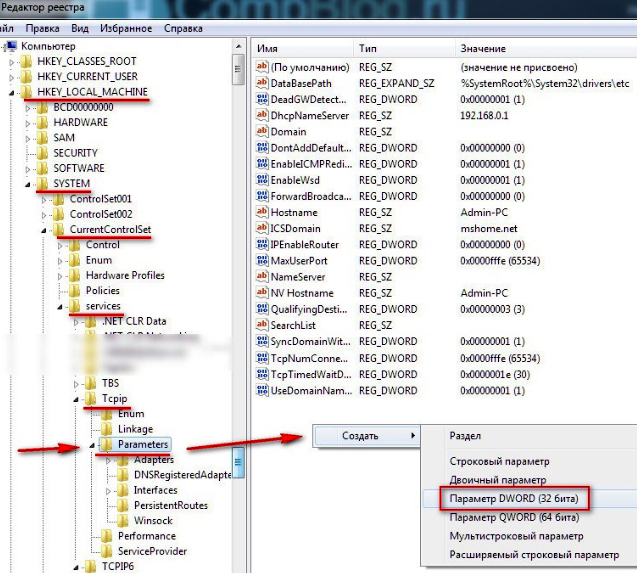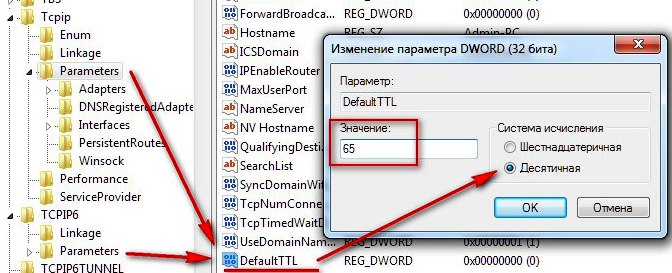a). Dynamic, он же DHCP или «динамический». Самый простой тип, когда никаких настроек вводить не требуется и пользователь просто втыкает кабель в компьютер, который получает все настройки автоматически.
b). Static, он же «фиксированный IP-адрес» или «статический». В этом случае требуется предварительная конфигурация параметров «Интернет протокола TCP/IPv4» согласно настройкам, предоставленных провайдером и включающих обычно IP-адрес, маску подсети, шлюз и DNS-сервер.
2. VPN-подключение.
a). PPPoE. Для подключения к интернету необходимо создать подключение через мастер настройки, выбрав «Подключить к Интернету» → «Установить подключение вручную».
b). PPTP. Для подключения к интернету необходимо создать подключение через мастер настройки, выбрав «Подключиться к рабочему месту» → «Подключение к виртуальной частной сети (VPN)», далее указать адрес VPN-сервера.
c). L2TP. Еще один тип подключения, набирающий популярность. Настройка аналогична PPTP, только после создания подключения, необходимо в его свойствах на вкладке «Сеть» выбрать «L2TP IPSec VPN».
3. Комбинированный тип подключения.
a). PPPoE + Dynamic. Интернет предоставляется через PPPoE, локальный адрес в сети провайдера получается автоматически. Обычно так же динамически раздаются маршруты для доступа к определенным ресурсам через тот или иной интерфейс (посредством т.н. DHCP option).
b). PPPoE + Static. Интернет предоставляется через PPPoE, локальный адрес в сети провайдера задается вручную, статически. Маршруты прописываются также вручную посредством команды «route add . » в командной строке.
c). PPTP + Dynamic. Интернет предоставляется через PPTP, локальный адрес в сети провайдера получается автоматически. Маршруты аналогично могут раздаваться динамически через DHCP option или прописывать вручную (редко).
d). PPTP + Static. Интернет предоставляется через PPTP, локальный адрес в сети провайдера задается вручную, статически. Маршруты прописываются тоже вручную.
i). L2TP + Dynamic. Интернет предоставляется через L2TP, локальный адрес в сети провайдера получается автоматически. Маршруты аналогично могут раздаваться динамически через DHCP option или прописывать вручную (редко).
f). L2TP + Static. Интернет предоставляется через L2TP, локальный адрес в сети провайдера задается вручную, статически. Маршруты прописываются тоже вручную.
 — если для подключения интернета вы вручную не запускаете подключение к интернету (ничего не делаете для входа в интернет), где указаны ваш логин и пароль для входа в интернет — значит, что у вас простое подключение по локальной сети (1). В этом случае, если вы (или кто-либо другой: мастер, знакомый или настройщик от провайдера) ничего предварительно не настраивали и просто пользуетесь интернетом, у вас тип Dynamic (1a). — если для подключения интернета вы вручную не запускаете подключение к интернету (ничего не делаете для входа в интернет), где указаны ваш логин и пароль для входа в интернет — значит, что у вас простое подключение по локальной сети (1). В этом случае, если вы (или кто-либо другой: мастер, знакомый или настройщик от провайдера) ничего предварительно не настраивали и просто пользуетесь интернетом, у вас тип Dynamic (1a).  — если вам необходимо было прописывать в настройках локального подключения IP-адрес и другие параметры, у вас тип подключения Static (1b). — если вам необходимо было прописывать в настройках локального подключения IP-адрес и другие параметры, у вас тип подключения Static (1b).  — убедиться, что вы не ошиблись, можно дважды щелкнув в «Сетевых подключениях» по локальному подключению к сети, нажать «Свойства» и дважды щелкнуть по «Протокол Интернета (TCP/IP)». Если там указано «Получить IP-адрес автоматически», то у вас Dynamic (1a). — убедиться, что вы не ошиблись, можно дважды щелкнув в «Сетевых подключениях» по локальному подключению к сети, нажать «Свойства» и дважды щелкнуть по «Протокол Интернета (TCP/IP)». Если там указано «Получить IP-адрес автоматически», то у вас Dynamic (1a).  — если там вручную вписаны IP-адрес и другие параметры, то у вас Static (1b). — если там вручную вписаны IP-адрес и другие параметры, то у вас Static (1b).  — если для доступа в интернет вы вручную запускаете подключение, то у вас есть VPN. Тип (PPPoE/PPTP/L2TP) можно узнать щелкнув на иконку данного подключения в трее справа-внизу экрана (при активном интернете) и выбрать закладку «Сведения». — если для доступа в интернет вы вручную запускаете подключение, то у вас есть VPN. Тип (PPPoE/PPTP/L2TP) можно узнать щелкнув на иконку данного подключения в трее справа-внизу экрана (при активном интернете) и выбрать закладку «Сведения».  — если у вас есть VPN и провайдер предоставляет дополнительные ресурсы в своей сети (FTP серверы, IPTV и пр.), то у вас, вероятно, Dual access (3). Определив тип VPN как указано выше, далее в «Сетевых подключениях» дважды щелкните по локальному подключению к сети, нажмите «Свойства» и дважды щелкните по «Протокол Интернета (TCP/IP)». Если там указано «Получить IP-адрес автоматически», у вас VPN + Dynamic (3a, 3c или 3i). — если у вас есть VPN и провайдер предоставляет дополнительные ресурсы в своей сети (FTP серверы, IPTV и пр.), то у вас, вероятно, Dual access (3). Определив тип VPN как указано выше, далее в «Сетевых подключениях» дважды щелкните по локальному подключению к сети, нажмите «Свойства» и дважды щелкните по «Протокол Интернета (TCP/IP)». Если там указано «Получить IP-адрес автоматически», у вас VPN + Dynamic (3a, 3c или 3i).  — если там вручную вписаны IP-адрес и другие параметры, у вас VPN + Static (3b, 3d или 3f). — если там вручную вписаны IP-адрес и другие параметры, у вас VPN + Static (3b, 3d или 3f). |
Услуги для Вас!
Вы всегда можете задать вопрос техническому специалисту, заполнив форму:
Источник: www.vadzhra.ru
Выключаем интернет, зная IP (самый простой способ).


Наверное каждый хотел пошутить над другом/подругой, выключив интернет, во время файта в каком нибудь шутере, так вот в этой статье, вы узнаете как выключить интернет зная только IP человека, в этом нам поможет сервис fruitStresser.
1) Переходим на сайт сервиса fruitStresser (тут).
2) Проходим регистрацию.

3) После того как мы зарегистрировались, нажимаем на вкладку «FREE Atack».
4) Далее все заполняем, как указанно ниже:
— В «host» вводим IP жертвы.
— В «port» пишем «80».
— В «time» пишем 60 (Если хотите больше чем 60 секунд, придется купить).
— В «Method» пикаем на «DNS». Количество серваком можно не менять, так-как можно с легкостью положить и с одного.

5) Нажимаем на «Start attack».
Perfect! теперь вы, полноправный хацкер !
Материал взят с сайта Seoxa.Ru
- Полезные статьи
- Дата: 13-03-2018
- Автор публикации: Overlord
 | V | G | F | T | O |
Рекомендуем также:
- >Как взломать (получить доступ) к камерам ?
- >Как быстро и бесплатно накрутить подписчиков в instagram
- >Как получить криптовалютные токены SYN бесплатно
- >Новый способ безлимитной накрутки лайков в Instagran без ограничений
- >Как быстро и бесплатно накрутить подписчиков в Instagram
Коментарии
Информация
Посетители, находящиеся в группе Гости, не могут оставлять комментарии к данной публикации.
Источник: seoxa.ru
Способы обойти ограничение МТС Тарифище на раздачу интернета
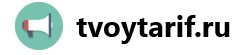
Компании сотовой связи постоянно выпускают новые и выгодные предложения. В последнее время стали появляться безлимитные предложения, в рамках которых абонент получает неограниченный трафик на любые ресурсы сетевого пространства.
Следует учитывать и не афишируемые условия, которые зачастую скрываются под мелким шрифтом и пролетают мимо глаз клиентов.
В статье рассмотрим действующие способы обойти ограничение МТС Тарифище на раздачу интернета.
Решаем проблемы с домашним интернетом от Ростелеком и ТТК
Почему появляется запрет
Совсем недавно провайдер сотовой связи МТС выпустил новый тарифный план , который получил название Тарифище и включил в себя лучшие стороны всех предыдущих предложений. После подключения получите
- Ежемесячная плата составляет от 650 рублей до 1550 р. Денежные средства списываются автоматически каждый расчетный срок в день перехода на контракт.
- Пакет минут и СМС размером от 500 до 3000 единиц. По заявлениям провайдера бесплатные минуты и SMS можно расходовать в домашнем регионе и в условиях национального роуминга по всем направлениям сотовой связи.
- Неограниченный доступ в сетевое пространство без территориальных ограничений.
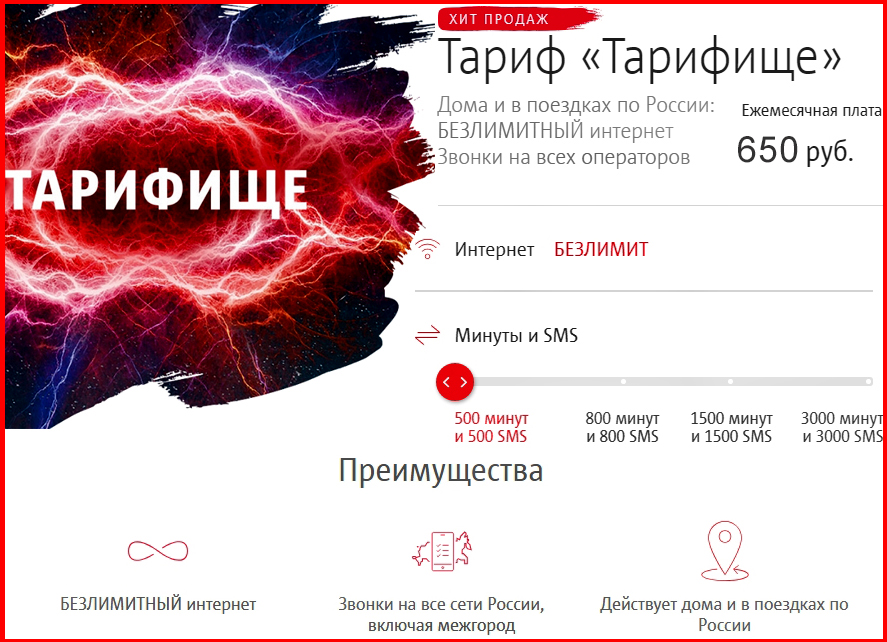
Но так ли все хорошо, как предлагает оператор? Маленьким шрифтом в описании тарифного плана написан ряд неприятных ограничений для активных потребителей интернет ресурсов:
- Во время путешествий по России, в другом регионе после загрузки 500 мегабайт оператор устанавливает минимальный предел скоростного режима – 128 килобит в секунду. Восстановление произойдет только на следующие сутки автоматически.
- При скачивании документов или файлов при помощи файлообменных сетей компания МТС блокирует доступ и срезает скорость до 128 кбит в секунду.
- Самое неприятное заключается в том, что не сможете поделиться своим трафиком. Оператор установил запрет на раздачу мобильного интернета для других мобильных устройств и компьютеров.
Такой маркетинговый ход можно смело отнести к разряду обмана. Если смотреть на эту проблему со стороны провайдера, то ему невыгодно предоставлять неограниченный трафик за такую низкую стоимость. Поэтому данный контракт является выгодным только для абонентов, которые пользуются мобильным устройством только в пределах домашнего региона и не делятся интернетом.

Узнать скорость своего интернет-соединения на нашем сайте
В сетевом пространстве появилось множество способов обхода таких ограничений благодаря находчивым потребителям. Можете настроить телефон на правильную и выгодную тарификацию самостоятельно без помощи специалистов. Разберем популярные и действенные методы. Если не хотите переплачивать за наглость оператора, читайте далее.
Корректируем TTL на компьютере
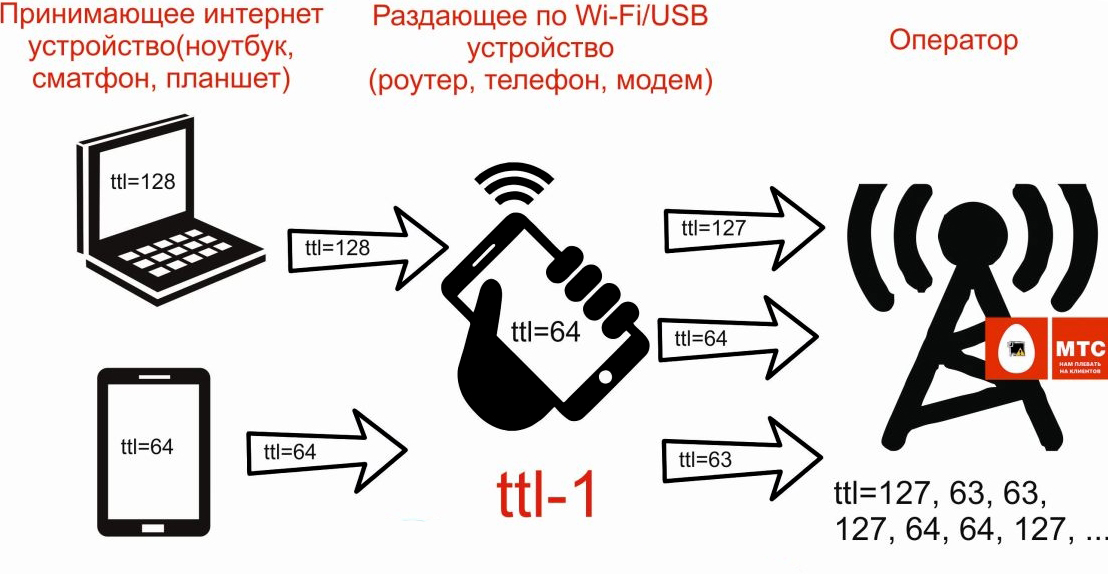
Определение расписывается как Time to live. Основное назначение функции заключается в контроле числовой информации переданных пакетов по протоколу IP адреса устройства. Любой современный стационарный компьютер имеет фиксированное число, которое составляет 128 единиц, а у мобильных устройств с операционной системой на базе Андроид – 64.
После того как начнете делиться мобильным интернетом, данная цифра автоматически уменьшится и составит 63. Во время раздачи начинает происходить обмен пакетами. Данное преобразование и видит провайдер сотовой связи, после чего посылает запрос на блокировку раздачи сетевого трафика.
Чтобы избежать подобной процедуры необходимо настроить персональный компьютер и раздающее мобильное устройство на нужную работу по отдельности. Фиксируем TTL на ПК или ноутбуке:
- Запустите ПК и откройте пусковую панель внизу рабочего стола учетной записи или нажмите клавиши как на рисунке ниже.
- Введите в поисковой строчке название файла «regedit.exe» для перехода в меню редактирования реестра системы.

- На левой панели окна отобразится список параметров, выберите «HKEY-LOCAL-MACHINE».
- После этого последовательно перейдите в следующие разделы – «System-CurrentControlSet-Services-Tcpip-Parameters».
- В новом меню откройте вкладку параметров на верхней панели и кликните на кнопку создания.
- Установите «Dword 32bit».

- В следующем окне зафиксируйте одно числовое значение – 65 и присвойте ему имя – «Default».

- Обязательно сохраните изменения перезапустите операционную систему, чтобы настройки вступили в силу.
После этого, при раздаче сетевого трафика оператор будет всегда видеть 64, а не 63 и не приостановит передачу данных. Перечень действий описали для операционной системы Windows.
Внимание! У различных модификаций программного обеспечения компьютера расположение основных элементов может отличаться, но сам принцип изменения характеристик остается прежним.
Корректируем TTL на устройстве Android
Теперь перейдем к настройке самого мобильного устройства. Для этого можете воспользоваться специальными мобильными приложениями, например, «TTL Master». Утилита поможет зафиксировать числовое значение пакетов. Следуйте алгоритму:
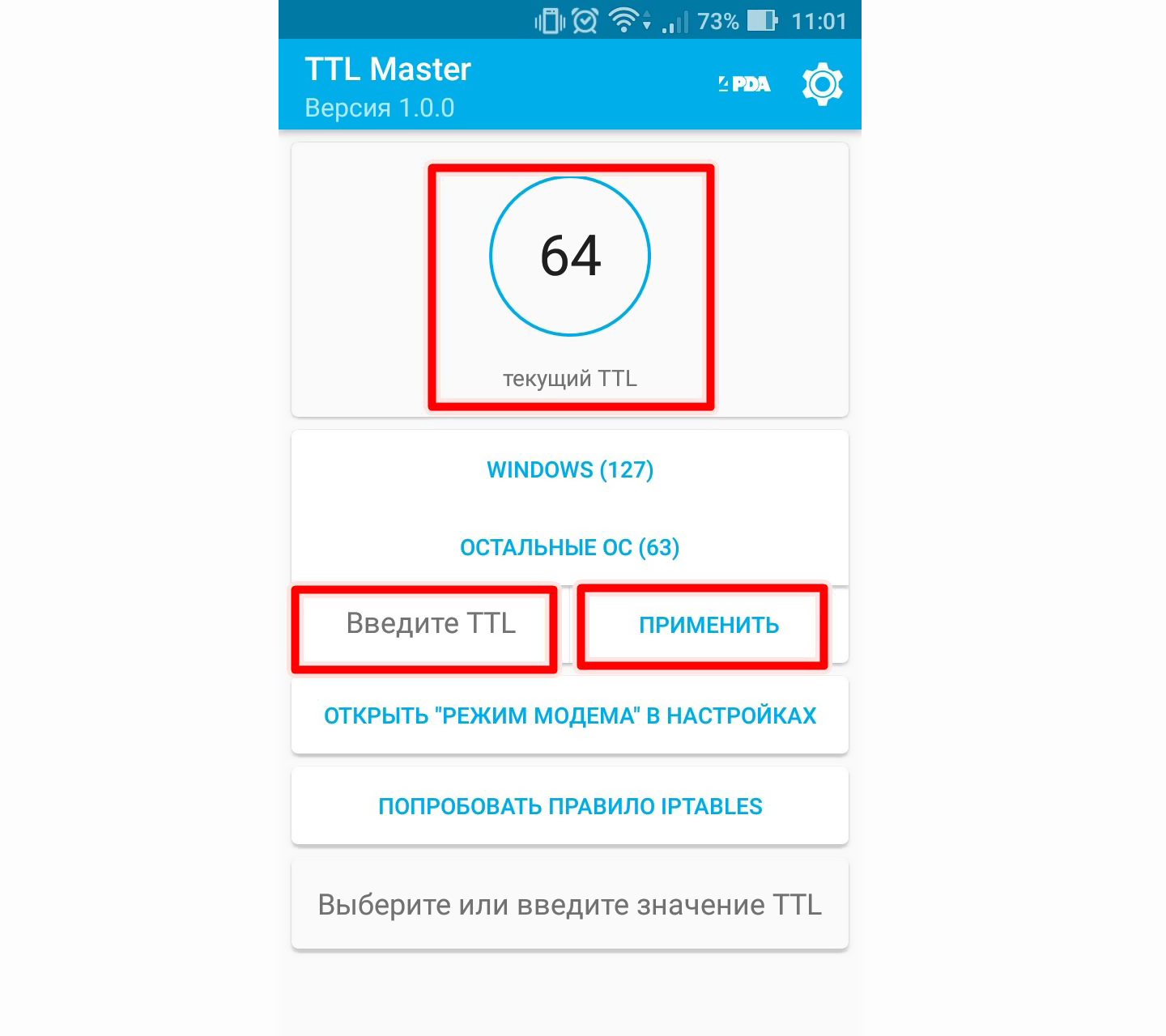
- Для начала установите программу «King Root», чтобы получить рут права при внесении изменений в систему.
- Запустите утилиту «TTL Master».
- На дисплее мобильного устройства будет отображаться текущее значение функции 63 или 64.
- Откройте раздел настроек и установите нужное число – 64.
- Сохраните изменения.
Теперь провайдер не сможет отследить ваши действия и заблокировать передачу данных. Перечисленные приложения могут быть неофициальными и отсутствовать на официальных ресурсах в интернете. Перед загрузкой внимательно проверьте файл на наличие вирусов.
Обход ограничения на торренты
Практически каждый потребитель сетевых ресурсов знает, что такое uTorrent – это файлообменное приложение для скачивания любых файлов из интернета. Но оператор блокирует работу данной утилиты, а именно обрезает скоростной режим до минимума. Чтобы этого избежать, достаточно установить нужные параметры в интерфейсе программы:
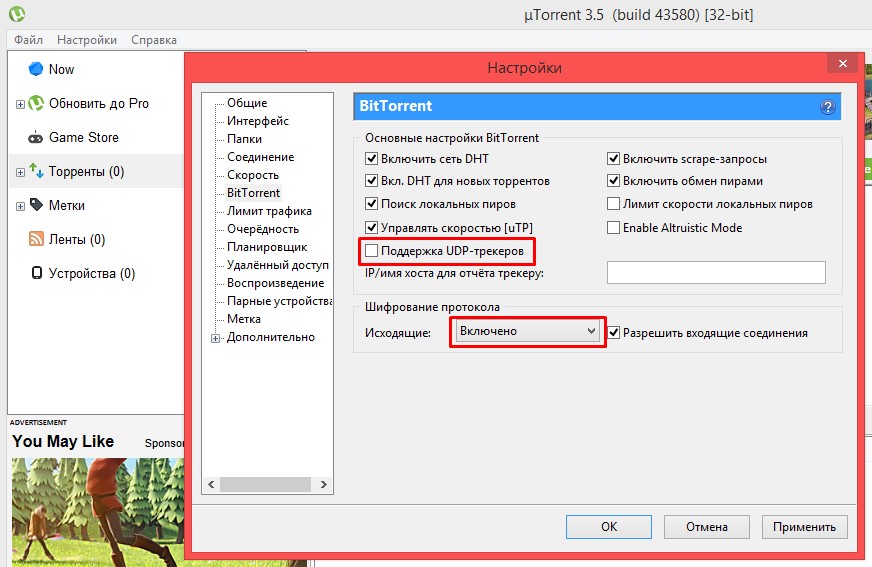
- Запустите приложение на стационарном компьютере.
- Перейдите в раздел настроек на верхней панели сервиса.
- В появившемся окне выберите пункт «BitTorrent».
- Переместите ползунок напротив раздела шифрования в активное состояние. Изначально он находится в отключенном виде.
- Удалите галочку с параметра «UPD трекера».
- Сохраните изменения и выполните перезагрузку системы.
После успешной наладки можете незаметно и анонимно качать файлы из сетевого пространства.
Сниманием ограничения с модема через настройки VPN
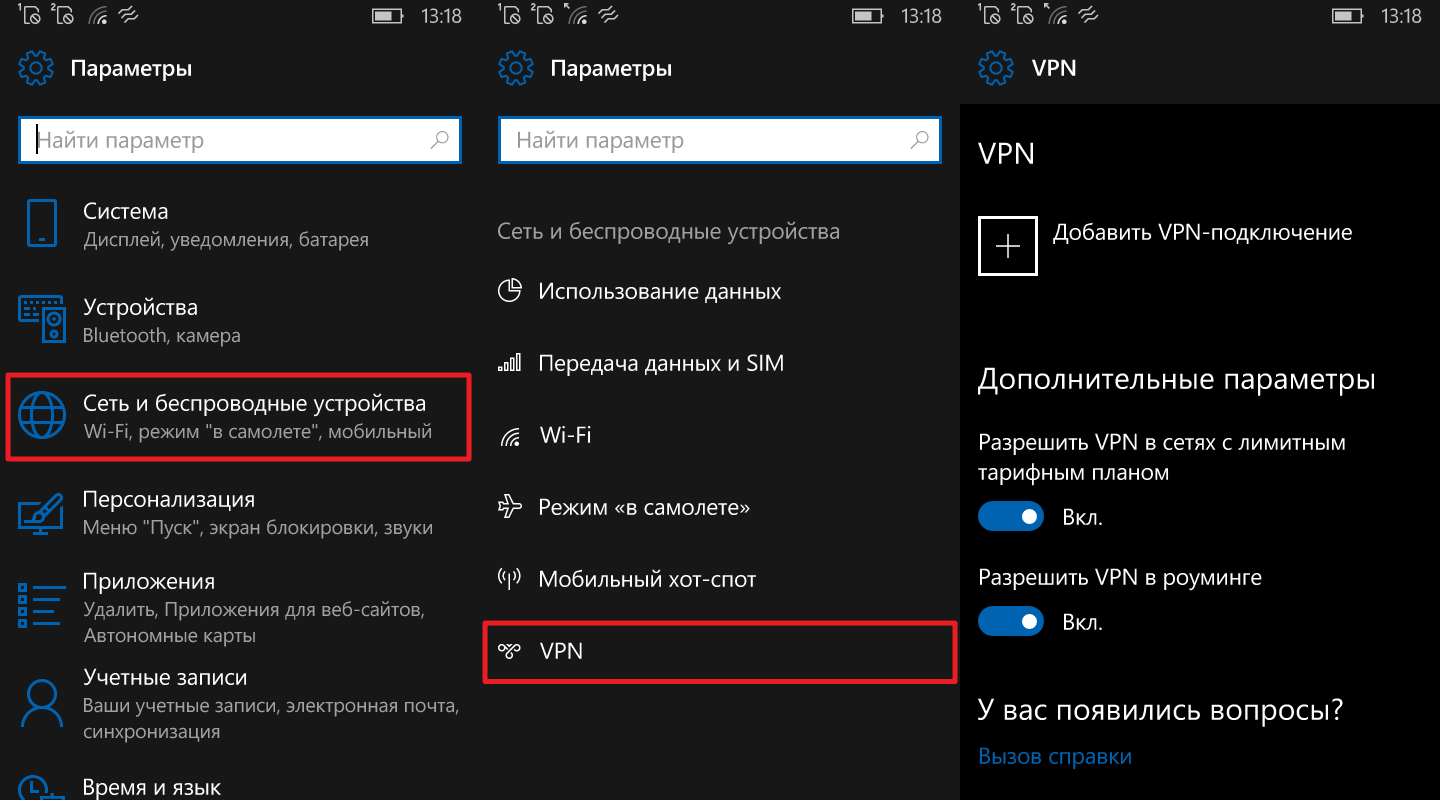
VPN – это функция, которая позволяет создавать дополнительную сеть поверх основной. Она автоматически шифрует передачу данных, что приводит к отсутствию возможности отследить, куда расходуете мобильный трафик. Провайдер не будет накладывать ограничения на раздачу интернета. Такой раздел присутствует на любом современном устройстве во вкладке параметров.
Нажмите на создание новой сети и присвойте ей имя, выберите способ шифрования. Теперь будете выходить в мировую паутину через отдельный виртуальный сервер.
Не стоит моментально отказываться от данного тарифного плана, настройте его на правильную работу под себя. В статье подробно разобрали все способы, как избавиться от ограничений провайдера на мобильный интернет. Перед активацией предложения обязательно внимательно читайте особенности предоставления, указанные маленьким шрифтом.
Источник: tvoytarif.ru